pe系统 linux
Linux PE系统是预装环境,集成分区管理、数据恢复、网络配置、系统修复及脚本执行等功能,常用于系统维护、故障排查或应急启动,支持U盘或光盘运行。
PE系统与Linux的深入解析
在计算机维护和系统管理中,PE(Preinstallation Environment)系统和Linux是两个关键工具,虽然它们的目标不同——PE系统主要用于Windows系统的修复与部署,而Linux是一个开源操作系统——但两者在某些场景下可以互补使用,本文将详细探讨它们的核心特性、应用场景以及结合方法。

PE系统与Linux的基本概念
-
PE系统
PE系统是基于Windows内核的轻量级操作系统环境,常用于系统恢复、数据备份或安装Windows,常见的PE工具如WinPE(微软官方版)或第三方工具(如微PE、老毛桃)通常集成磁盘管理、分区工具和文件恢复软件。 -
Linux
Linux是一个开源操作系统内核,其发行版(如Ubuntu、Debian、CentOS)广泛应用于服务器、开发环境和日常使用,Linux以其灵活性、安全性及强大的命令行工具著称。
核心差异对比
通过表格对比两者的核心特性:
| 特性 | PE系统 | Linux |
|---|---|---|
| 内核架构 | 基于Windows NT内核(闭源) | 基于Linux内核(开源) |
| 主要用途 | 系统修复、安装Windows、数据恢复 | 服务器、开发、日常使用、网络管理 |
| 文件系统支持 | NTFS/FAT/exFAT(原生) | Ext4/XFS/Btrfs/NTFS(需额外驱动) |
| 软件生态 | 依赖Windows工具(如DISM、DiskPart) | 开源工具链(如dd、GParted、rsync) |
| 硬件兼容性 | 针对Windows驱动优化 | 支持广泛硬件(需社区驱动) |
| 安全性 | 依赖Windows安全机制 | 权限分层严格,漏洞修复更快 |
PE系统与Linux的典型应用场景
-
PE系统的核心场景
- 系统修复:修复Windows引导问题(如BCD错误)、恢复误删文件。
- 病毒查杀:通过脱机环境清除顽固病毒。
- 磁盘分区:使用DiskGenius或AOMEI分区助手调整分区结构。
- 备份与克隆:通过Ghost或DISM++进行系统镜像备份。
-
Linux的核心场景

- 服务器运维:部署Web服务器(如Nginx)、数据库(如MySQL)。
- 数据恢复:通过
testdisk或photorec恢复损坏的分区或文件。 - 网络诊断:使用
tcpdump、nmap分析网络问题。 - 开发环境:支持Python、Java等语言的编译与调试。
PE系统与Linux的结合使用
虽然PE和Linux的架构不同,但通过以下方法可实现互补:
-
在PE中运行Linux工具
- 方法1:通过GRUB4DOS引导Linux Live ISO文件,实现双环境切换。
- 方法2:使用虚拟机(如QEMU)在PE环境中运行Linux发行版。
-
在Linux中管理Windows系统
- NTFS读写支持:通过
ntfs-3g工具挂载Windows分区并进行修复。 - 引导修复:使用
grub-customizer或Boot-Repair工具修复双系统引导问题。
- NTFS读写支持:通过
-
共享工具场景
- 数据备份:Linux的
dd命令与PE的Ghost工具均可创建磁盘镜像。 - 分区管理:GParted(Linux)与DiskGenius(PE)都支持调整分区表。
- 数据备份:Linux的
安全性对比与注意事项
| 风险类型 | PE系统 | Linux |
|---|---|---|
| 权限管理 | 依赖管理员账户,权限控制较弱 | 严格的用户权限分层(root与普通用户) |
| 漏洞修复 | 需等待微软更新补丁 | 社区快速响应,更新频率高 |
| 恶意软件风险 | 针对Windows的病毒可能感染PE环境 | 较少针对Linux的病毒,但需防范配置错误 |
注意事项:

- PE系统需从可信来源下载,避免集成后门程序。
- Linux工具链复杂,需熟悉命令行操作以避免误删数据。
相关问答(FAQs)
Q1:能否在PE系统中直接运行Linux软件?
A1:不能直接运行,由于PE基于Windows内核,而Linux软件依赖Linux库和内核,二者架构不兼容,但可通过以下方法间接实现:
- 使用虚拟机运行Linux发行版(如VirtualBox)。
- 通过WSL(Windows Subsystem for Linux)在PE的高级版本中调用Linux命令。
Q2:如何在Linux环境下创建Windows PE启动盘?
A2:Linux可通过以下步骤制作PE启动盘:
- 下载PE的ISO镜像文件。
- 插入U盘并确认设备路径(如
/dev/sdb)。 - 使用
dd命令写入镜像:sudo dd if=/path/to/pe.iso of=/dev/sdb bs=4M status=progress
- 或使用图形化工具(如WoeUSB)完成操作。
版权声明:本文由 芯智百科 发布,如需转载请注明出处。



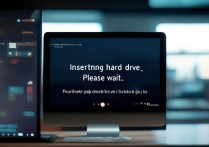



 冀ICP备2021017634号-12
冀ICP备2021017634号-12
 冀公网安备13062802000114号
冀公网安备13062802000114号